VScode和python解释器
VScode下载#
https://code.visualstudio.com/
安装VScode#
找到下载的.exe文件,以管理员身份运行
勾选我同意此协议, 点击下一步
修改安装路径,最好放在C盘以外的盘, 点击下一步
默认即可,点击下一步
勾选如下图所示条目即可,点击下一步
点击下一步
等待安装完成
下载Python解释器#
-
本次以
Python 3.9.12-Windows-installer(64-bit)为例子
安装Python解释器#
注意!!! 一定一定要勾选上Add Python 3.9 to PATH
VScode插件安装#
-
汉化插件
第一步 点击扩展 , 在搜索栏 输入Chinese 点击Install
安装完成后点击右下角的重启 ,汉化完成
-
Python插件
第一步 点击扩展 , 在搜索栏 输入python 点击安装
除了这两个必备插件之外,其他的插件是使得VScode 能够支持Jupyter
安装步骤如下:第一步 点击扩展 , 在搜索栏 输入要安装的插件名字 点击安装 即可
附录#
(介绍一个打开anaconda自带的 jupyter notebook)
在弹出窗孔 激活自己的环境 !!! 注意 一定要激活相应的环境,该环境的库才可以被使用
比如我在pytorch_py39 环境里面有torch包,那么 输入 import torch, 才不会报错
否则就会出现下列错误

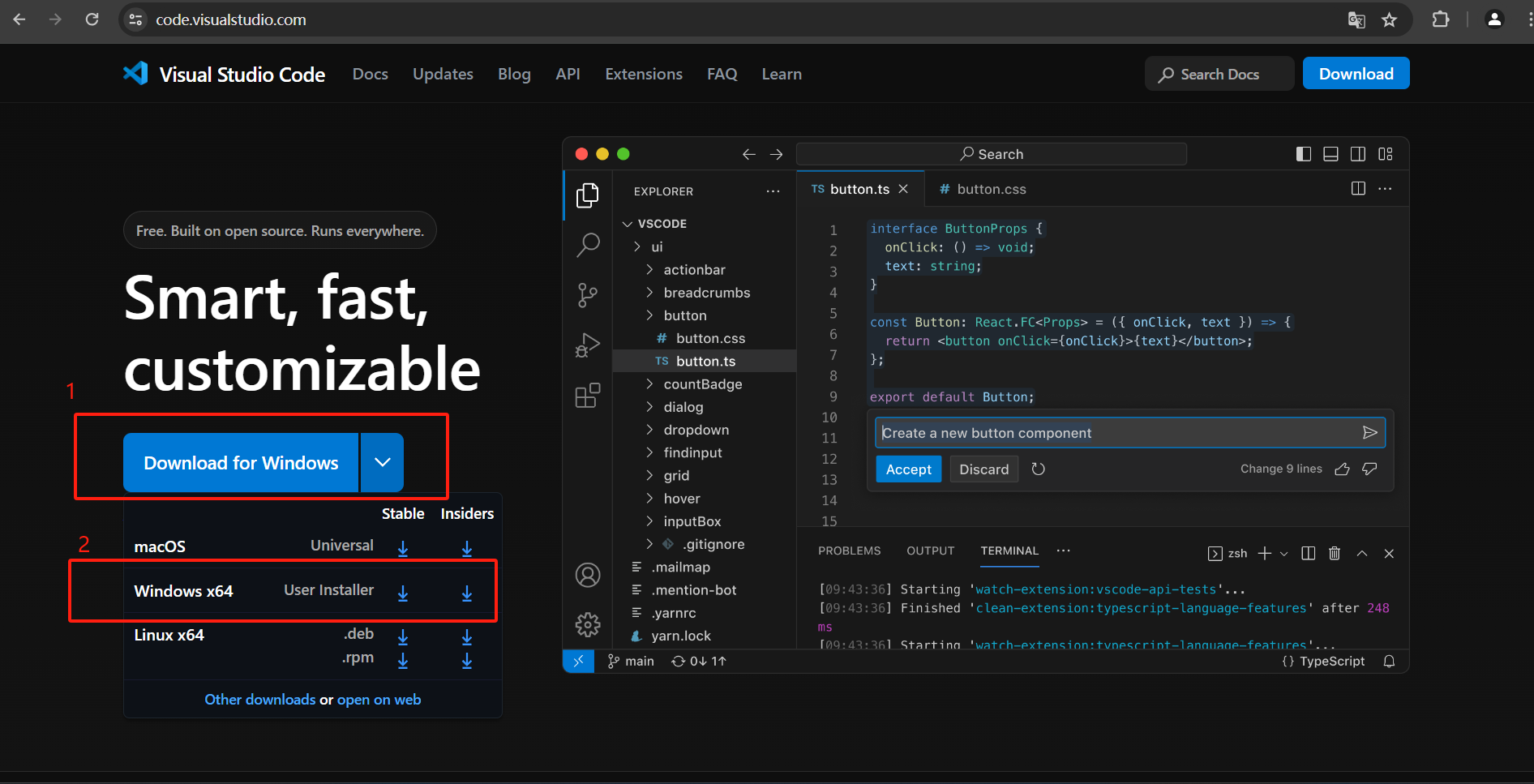
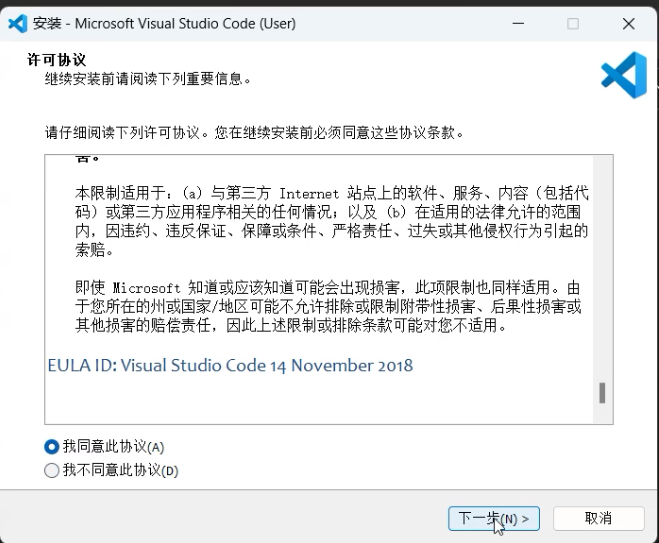
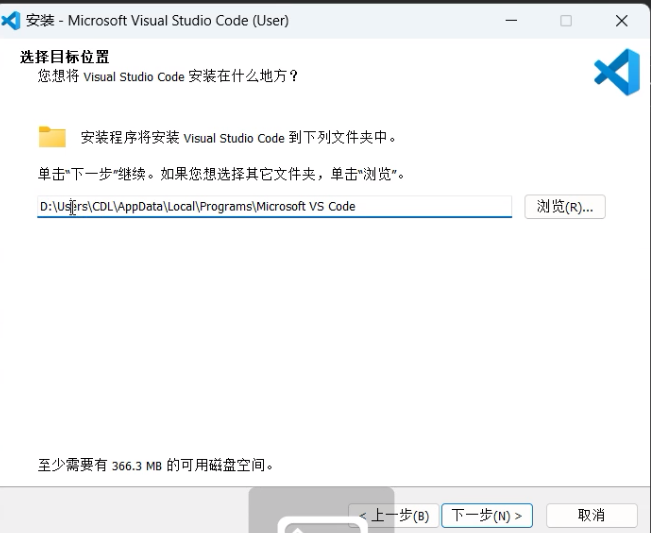
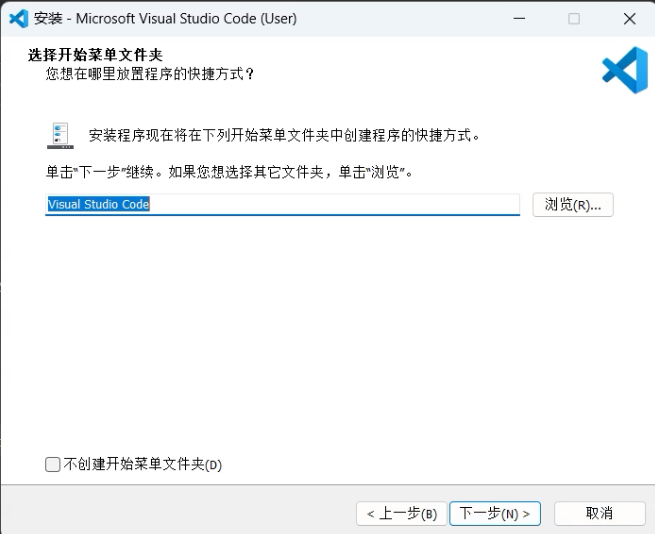
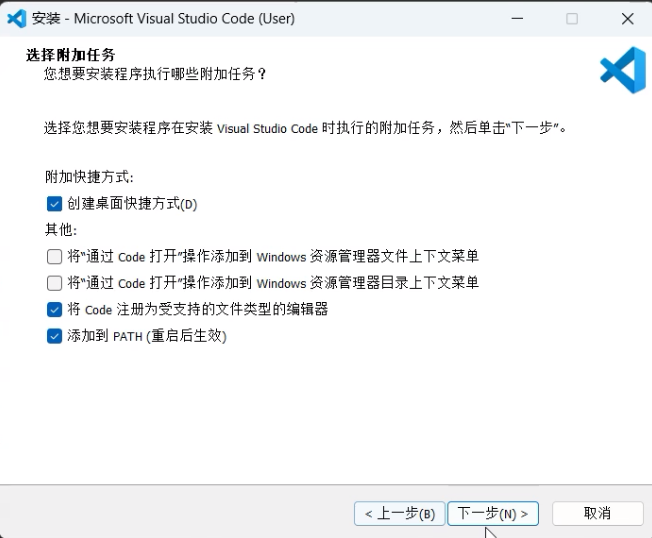
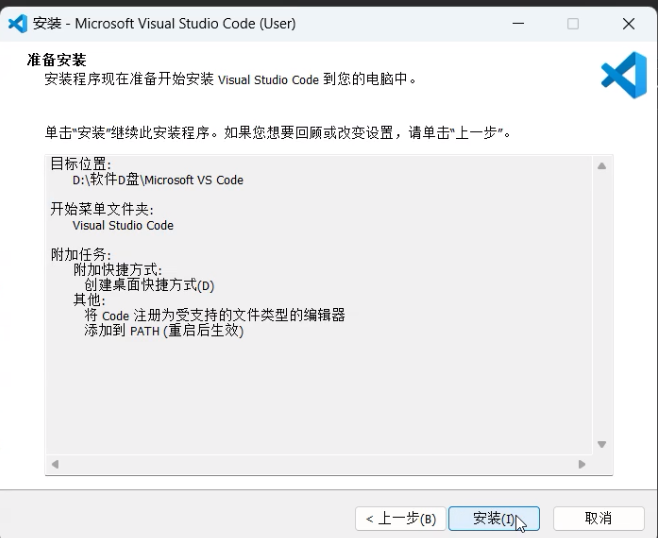
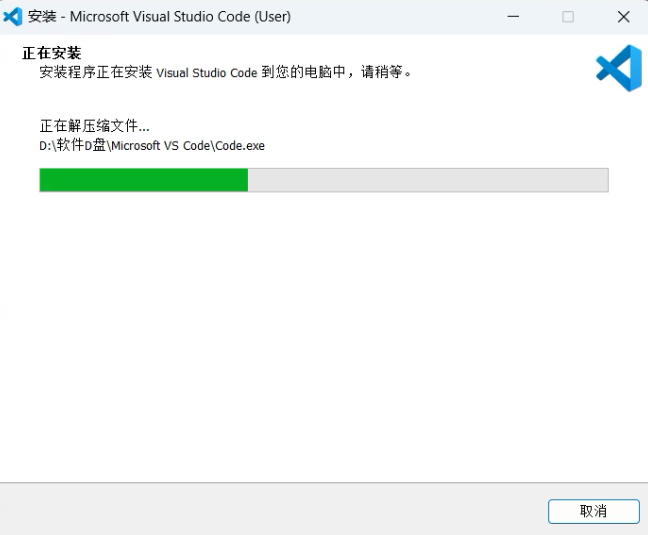
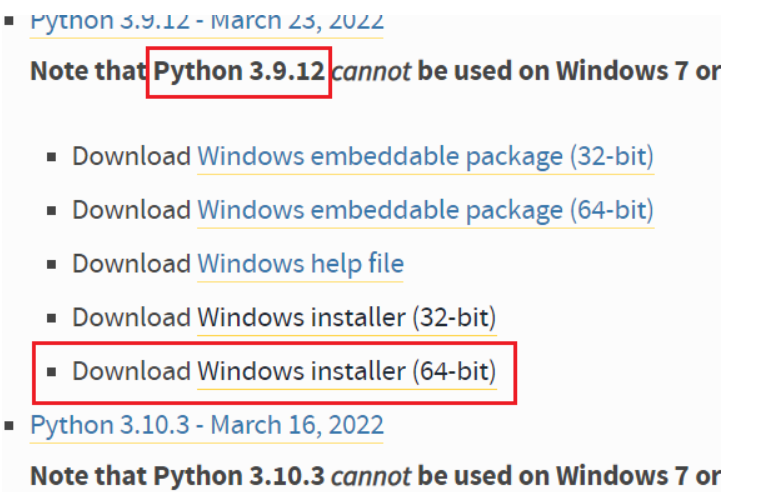
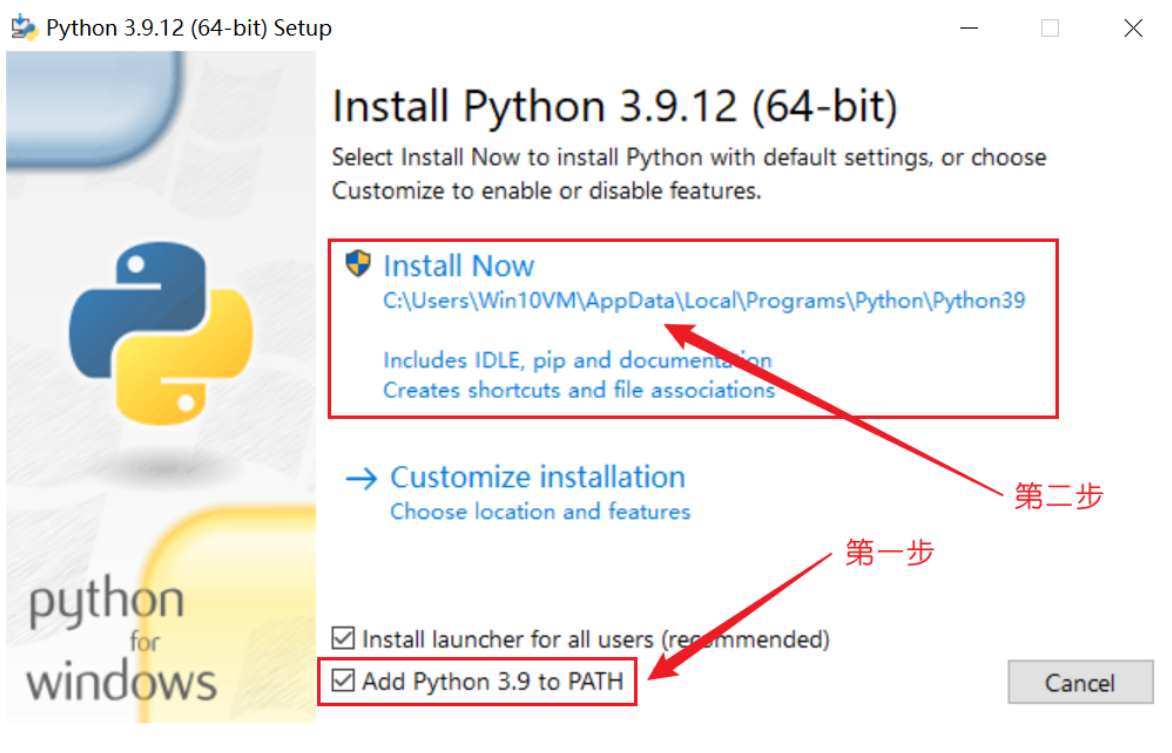
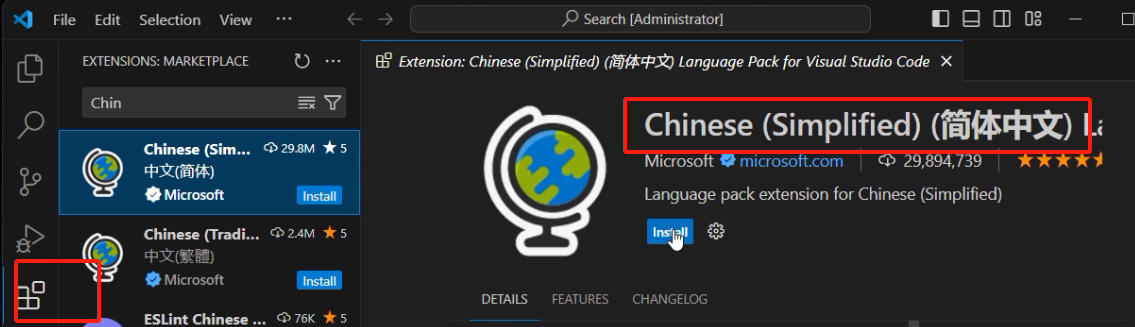
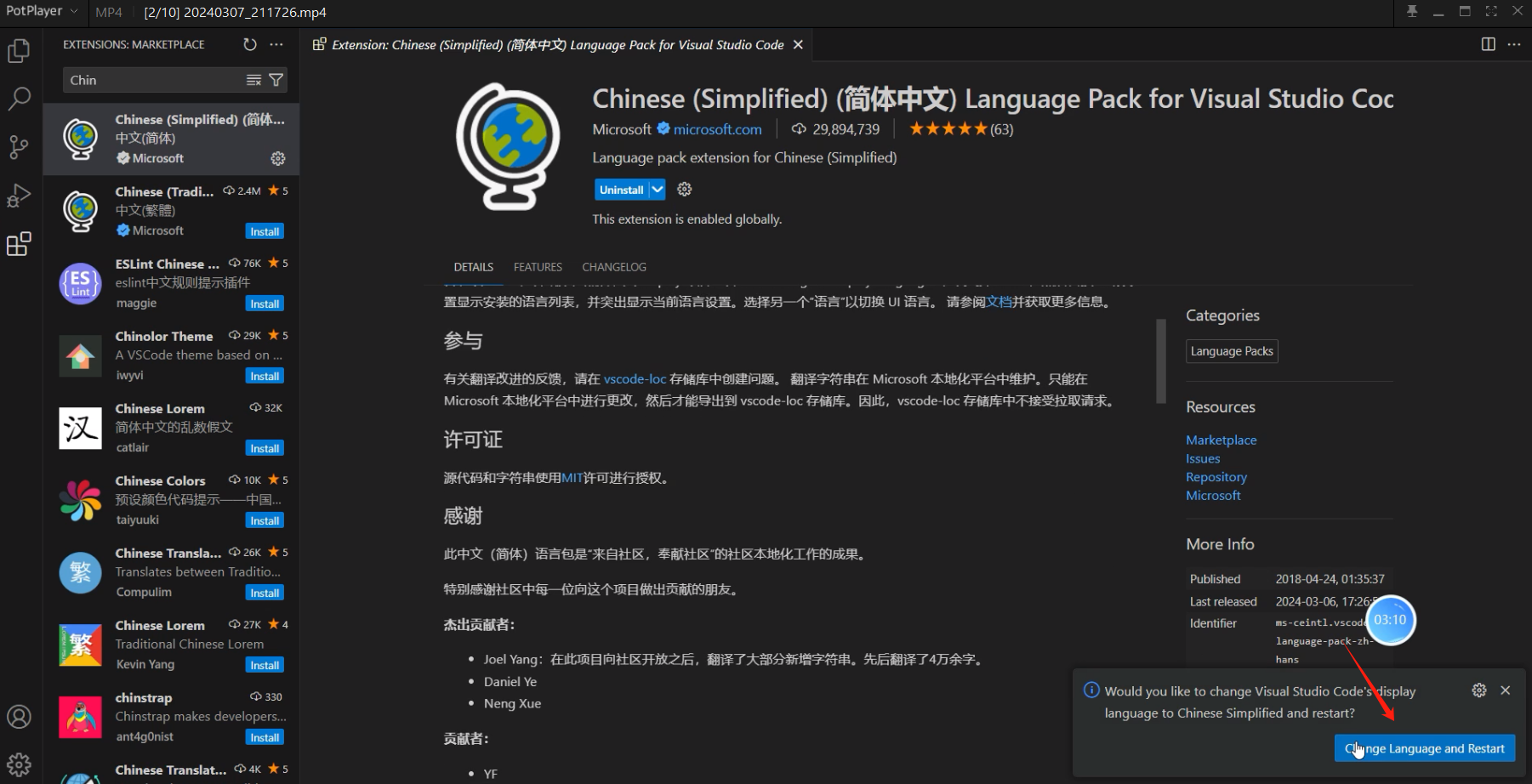
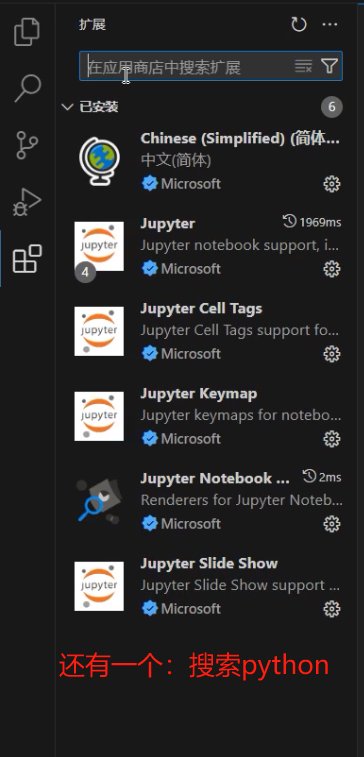

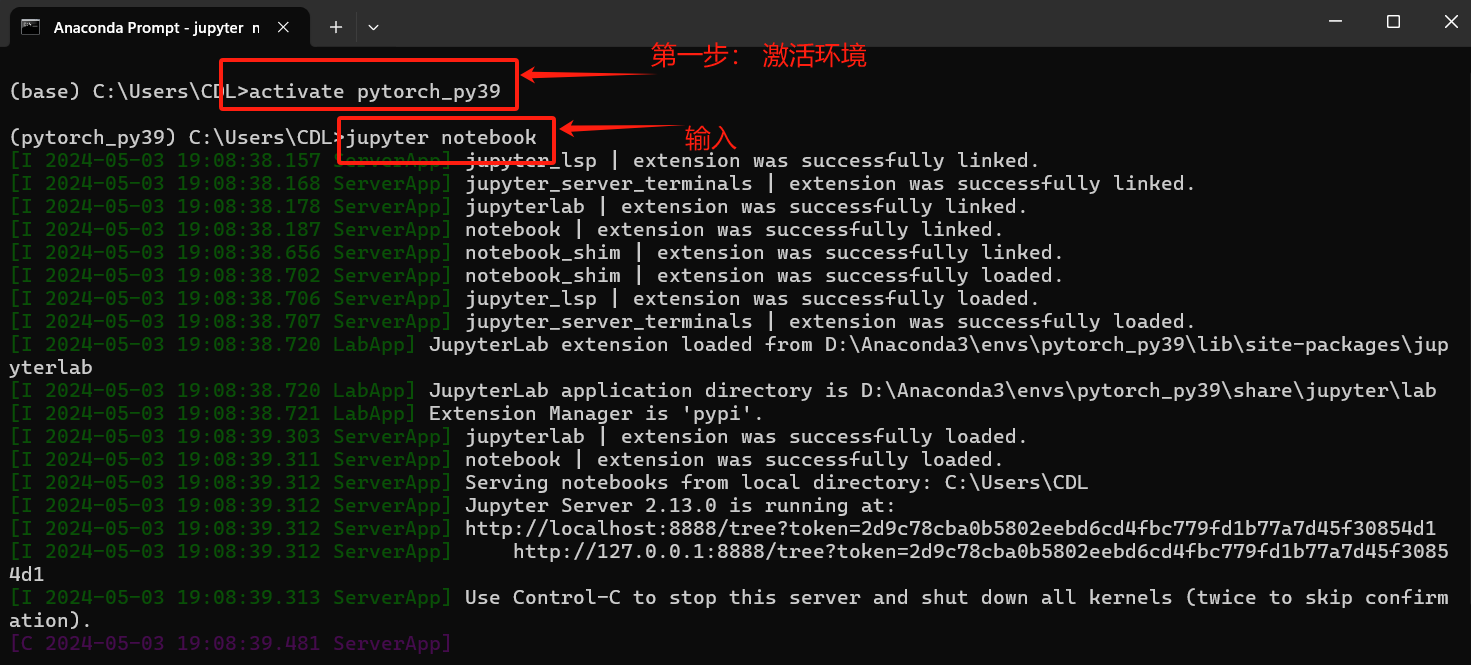
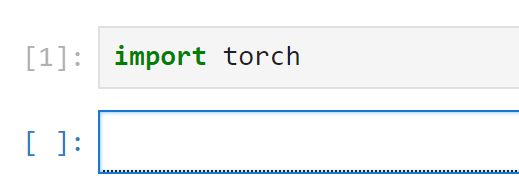
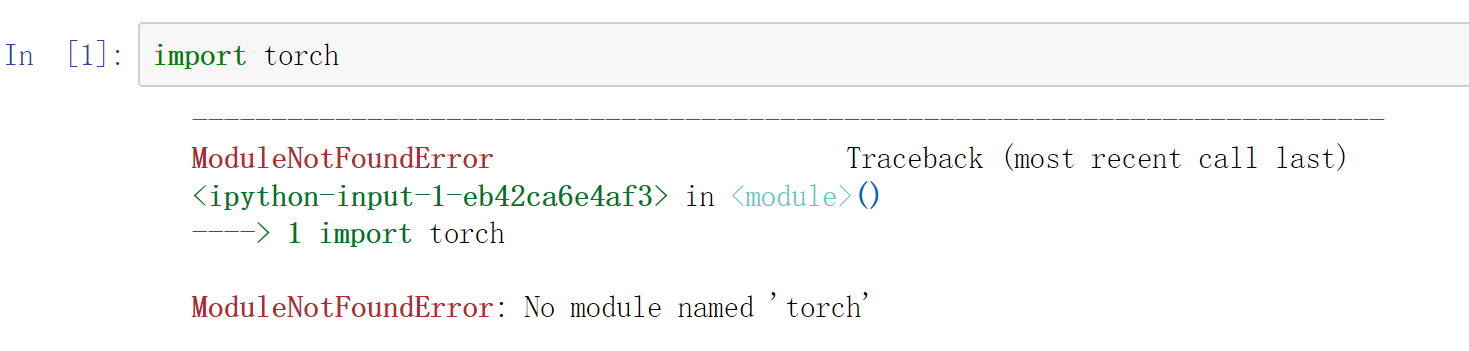



【推荐】国内首个AI IDE,深度理解中文开发场景,立即下载体验Trae
【推荐】编程新体验,更懂你的AI,立即体验豆包MarsCode编程助手
【推荐】抖音旗下AI助手豆包,你的智能百科全书,全免费不限次数
【推荐】轻量又高性能的 SSH 工具 IShell:AI 加持,快人一步
· 被坑几百块钱后,我竟然真的恢复了删除的微信聊天记录!
· 没有Manus邀请码?试试免邀请码的MGX或者开源的OpenManus吧
· 【自荐】一款简洁、开源的在线白板工具 Drawnix
· 园子的第一款AI主题卫衣上架——"HELLO! HOW CAN I ASSIST YOU TODAY
· Docker 太简单,K8s 太复杂?w7panel 让容器管理更轻松!